كيفية تمكين أحدث إصدار من Java يدويًا على أنظمة Windows
Java هي لغة برمجة كمبيوتر(Java is a computer programming language) توجد على أجهزة الكمبيوتر المكتبية لخوادم الأجهزة المحمولة وكذلك البطاقات الذكية. يعمل تطبيق Java على معظم الأنظمة بما في ذلك Linux و Mac و Windows . هناك العديد من الاستخدامات حيث يتم تطبيق Java مثل لعب الألعاب عبر الإنترنت وعرض الصور ثلاثية الأبعاد. (Java)بالإضافة إلى ذلك ، يلعبون أيضًا دورًا في حلول الأعمال الإلكترونية لحوسبة الشركات ، وما إلى ذلك. يعد Java(Java) برنامجًا شائعًا في قطاع تكنولوجيا المعلومات حيث يستخدمون حل خادم يستند إلى Java يتم نشره على الخوادم. (Java)علاوة على ذلك ، تعد Java التي يتم نشرها على الخوادم أكثر أمانًا نسبيًا مقارنة باستخدام Javaعلى أنظمة سطح المكتب. قد تكون هناك حاجة أيضًا إلى Java(Java) لفتح موقع ويب أو تشغيل برنامج.
على الرغم من أنه لا يوصى باستخدام Java على جهاز الكمبيوتر الشخصي الخاص بك بسبب التهديد الأمني ، في بعض الحالات التي لا يمكن تجنبها قد يضطر المرء إلى تثبيت Java لتشغيل برنامج أو صفحة ويب - وفي مثل هذه الحالات ، يحتاج المرء إلى اتخاذ بعض الاحتياطات . تجدر الإشارة إلى أنه في المواقف التي لا يمكن تجنبها مثل تلك المذكورة هنا ، يجب عليك تثبيت Java من الموقع الرسمي فقط. من الضروري أيضًا أن تحافظ على برامج Java محدثة لأنه من السهل على المتسللين والمتسللين تجميع كود Java الذي يمكن أن يصيب معظم أجهزة الكمبيوتر أثناء تصفح الإنترنت.
يواجه معظم المستخدم مشكلة في استخدام Java على نظام Windows ، حتى بعد تثبيتها بنجاح على نظام Windows . إذا قمت بتنزيل Java(Java) وتثبيته ولكنك لا تزال غير قادر على استخدامه ، فمن المحتمل أن المستعرض الخاص بك لم يقم بتمكين Java . تحدث هذه المشكلة عادةً إذا كان المستخدم يستخدم بالفعل تطبيقًا آخر يتطلب Java . في هذه الحالة ، لا يرغب بائعو التطبيق في تغيير إعدادات المستعرض ، ويجب على المستخدم تمكين أحدث إصدار مثبت يدويًا من Java في لوحة تحكم Java(Java Control Panel) . إنها أيضًا ممارسة جيدة لتمكين واستخدام أحدث إصدار من Javaللاستفادة من أحدث التصحيحات والتحسينات الأمنية.
كيفية التحقق من إصدار Java في (Java)نظام التشغيل Windows 10(Windows 10) :
- انقر فوق الزر "ابدأ"
- قم بالتمرير(Scroll) خلال التطبيقات والبرامج المدرجة حتى ترى مجلد Java
- انقر فوق مجلد Java
- افتح حول Java لرؤية إصدار Java .
في هذه المقالة ، نناقش كيفية تثبيت Java وتمكين أحدث إصدار مثبت من Java يدويًا في لوحة تحكم Java(Java Control Panel)
قم يدويًا بتمكين أحدث إصدار من Java على Windows
يعد تنزيل Java أمرًا(Java) سهلاً ، وقد يطلب المستخدمون امتيازات إدارية لتنزيل Windows وتثبيته. هناك طريقتان لتثبيت Java . يمكن للمستخدمين اختيار إما الحصول على Java من خلال التنزيل عبر الإنترنت أو التنزيل دون اتصال من الموقع الرسمي - java.com .
بمجرد بدء العملية ، يمكنك اختيار خيار تشغيل(Run) أو حفظ(Save) لملف التنزيل من مربع الحوار تنزيل الملف . (File Download)انقر فوق (Click) "تشغيل(Run) " لتشغيل برنامج التثبيت أو انقر فوق " حفظ(Save) " لحفظ الملف للتثبيت لاحقًا.
اختر موقع المجلد واحفظ الملف في موقع معروف على جهاز الكمبيوتر الخاص بك. لبدء عملية التثبيت ، انقر نقرًا مزدوجًا فوق(Double-click) الملف المحفوظ لتشغيل Java وتثبيته .
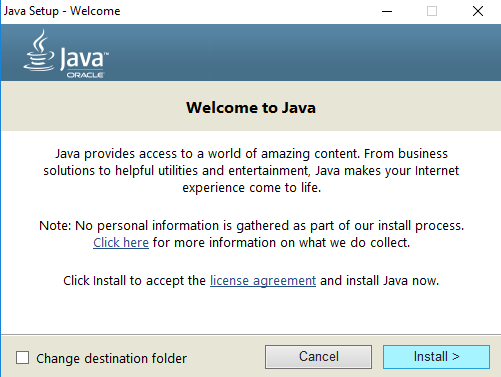
استخدام لوحة تحكم Java(Java Control Panel) في نظام التشغيل Windows 10(Windows 10)
انتقل إلى ابدأ(Start) وافتح لوحة التحكم(Control Panel) .
في لوحة التحكم ، انقر على أيقونة جافا( Java) لفتح لوحة تحكم جافا(Java Control Panel) .
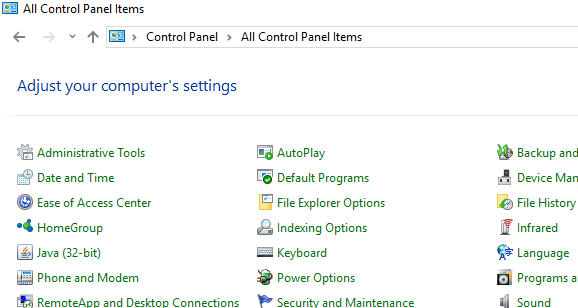
الآن لتمكين أحدث إصدار مثبت من Java ، افتح علامة التبويب Java . لفتح إعدادات Java Runtime Environment ، انقر فوق الزر عرض(View) .
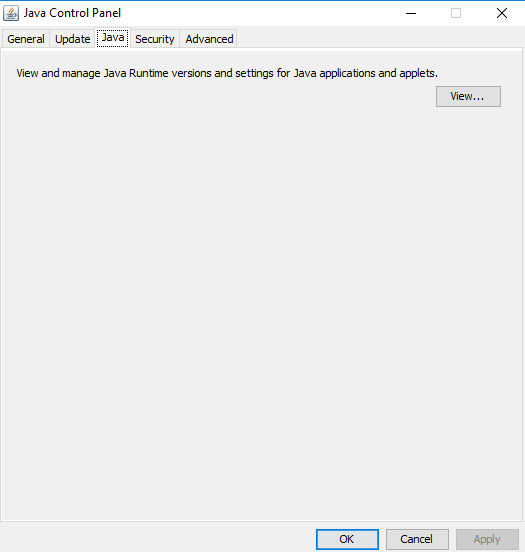
حدد الخيار ممكّن(Enabled) للسماح بأحدث إصدار من Java Runtime .
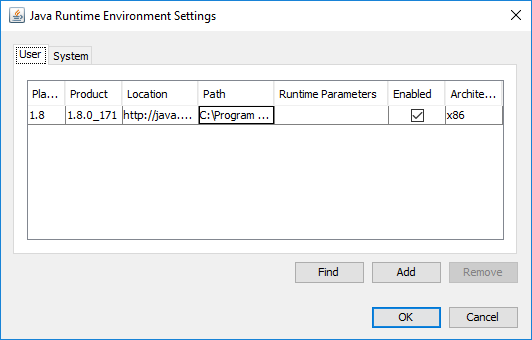
انقر فوق الزر " موافق(OK) " لتطبيق تغييرات الإعداد. انقر فوق " موافق(OK) " في لوحة تحكم Java(Java Control Panel) لتأكيد التغييرات.
الآن قم بتشغيل برنامج Java المضمن في متصفح الويب (الصغير) للتحقق مما إذا كان أحدث إصدار من Java مثبتًا على جهاز الكمبيوتر الخاص بك.
هذا كل شئ.(That’s all.)
Related posts
يبقى Java listing في Windows Control Panel حتى بعد إلغاء تثبيت Java
كيفية تعيين JAVA_HOME في Windows 10
Manage Java Settings في Windows 10
كيفية تمكين Java في جميع متصفحات الويب الرئيسية
ما هو إصدار Java الذي قمت بتثبيته؟ 3 طرق لمعرفة الجواب
كيفية تعطيل الضمانات ل Feature Updates على Windows 10
كيفية تشغيل Java program من Command Prompt
بدأ Fix Java ولكن عاد exit code 1
لم يكتمل Java update، Error Code 1618
كيفية التحقق من Shutdown and Startup Log في Windows 10
إصلاح تعذر إنشاء Java Virtual Machine في نظام التشغيل Windows 10
ويندوز 10 عالقا على Welcome screen
كيفية تثبيت Drupal باستخدام WAMP على Windows
Context Menu المحررين: Add، Remove Context Menu البنود في Windows 11
5 Best free Podcast Apps ل Windows 10
ما هي لغة البرمجة Java؟ أمثلة Code
Fix Java Virtual Machine Launcher Error على Windows 11/10
كيفية إزالة أو إلغاء تثبيت Java (JRE) على نظامي التشغيل Windows و Mac
Microsoft Intune غير مزامنة؟ Force Intune للمزامنة في Windows 11/10
كيفية النسخ الاحتياطي، Move، أو Delete PageFile.sys عند إيقاف التشغيل في Windows 10
